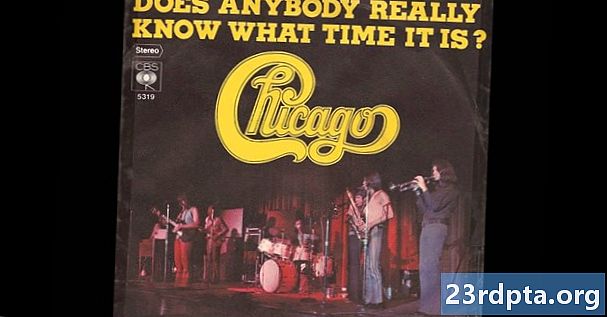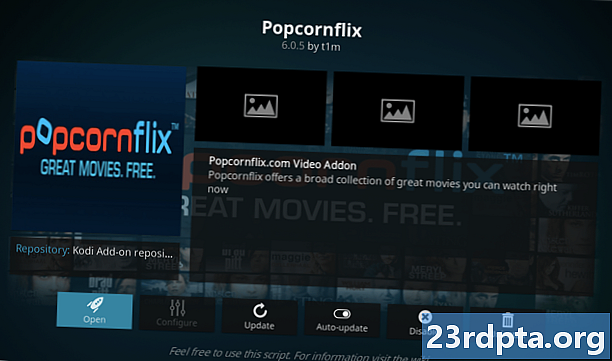Contente
- Baixando os arquivos
- Instalando o Android Studio
- Bem-vindo ao Android Studio: iniciando seu primeiro projeto

Convencido desenvolvimento Android é para você? Você precisa de um ambiente de desenvolvimento completo para poder entrar e começar. Vamos seguir as etapas básicas necessárias para preparar seu computador para o desenvolvimento do Android, como a instalação do Android Studio e o SDK (kit de desenvolvimento de software para Android). No final, você estará olhando para uma tela em branco, pronta para começar a codificar e testar seus aplicativos!
Leia em seguida: Tutorial em Java para iniciantes | Android Studio para iniciantes
Baixando os arquivos
Houve um tempo em que o download do Java Development Kit (JDK) mais recente era um pré-requisito necessário para o desenvolvimento do Android. Hoje, um JDK aberto entra no Android Studio, reduzindo o número de etapas necessárias. Dito isto, algumas pessoas ainda preferem usar o JDK mais recente da fonte. Nesse caso, você pode encontrar os arquivos que procura aqui: deseja o "Java SE Development Kit". Escolha a versão correta e o arquivo de instalação correto para o sistema operacional e o processador (provavelmente x64).
Se você é novo no desenvolvimento do Android, é muito improvável que precise se preocupar com isso. Basta manter o padrão e avançar para o próximo passo!
O próximo passo é baixar o próprio Android Studio. Você pode obter o Android Studio aqui. Mais uma vez: obtenha a versão mais recente e lembre-se de que isso também inclui o SDK do Android e várias outras ferramentas necessárias para começar.
Instalando o Android Studio
Realmente não importa em que ordem você instala esses elementos, mas faz sentido prosseguir com o Java primeiro - nada mais funcionará sem ele. Ter o Java em nosso computador quando instalamos o Android Studio também removerá uma etapa extra que, caso contrário, teremos que executar. Para começar, clique duas vezes no executável do JDK e clique em “Next” para seguir as etapas. Anote onde o JDK está instalado, pois isso pode ser útil no futuro.
A instalação do Android Studio é igualmente simples. Mais uma vez, basta executar o arquivo de instalação e clicar em "Avançar" para avançar nas etapas. Marque a caixa de seleção para instalar o Android SDK e o Studio. Também é uma boa idéia anotar onde tudo está sendo instalado, caso você precise mais tarde. Por padrão, seu aplicativo pode entrar emAppData Local, que é uma pasta oculta e pode causar confusão mais tarde. Se você mudar para algo mais fácil de encontrar, observe que seu diretório não tem espaço.
O processo de instalação do Android Studio pode parecer um processo demorado e complicado. Não se preocupe, você nunca precisará fazer isso de novo (pelo menos até trocar de computador). O Android Studio surgiu aos trancos e barrancos desde os primeiros dias - todo o processo é muito mais acessível agora.
Bem-vindo ao Android Studio: iniciando seu primeiro projeto
Com isso, você está dentro! A dor de cabeça da instalação do Android Studio acabou. Carregue-o e tudo estará funcionando imediatamente. Você precisava informar ao Android Studio onde estavam localizados o JDK e o Android SDK - agora ele faz isso automaticamente.
Agora, vamos falar sobre como configurar seu primeiro projeto, para que você só precise escrever!
Nomeando o aplicativo
Para nomear seu novo projeto, basta clicar no menu superior e selecionarArquivo> Novo> Novo Projeto. Você será solicitado a criar um nome para seu aplicativo e adicionar um domínio da empresa também. O "nome do pacote" (o nome do seu aplicativo como os dispositivos o verão) é composto pelos dois nomes. Se você tem um negócio, use o nome de domínio no qual seu site está hospedado (o que ajudará a identificar o aplicativo como seu). Caso contrário, não se preocupe - você pode colocar qualquer coisa aqui.
Se você quiser chamar seu aplicativo de "Ultimate Calculator" e o domínio de negócios for "Apps Forever.com", poderá acabar com um nome de pacote como "com.appsforever.ultimatecalculator". O único nome que o usuário nunca verá é a "Ultimate Calculator".
Segmentando a versão correta do Android
Em seguida, você será perguntado para que tipo de dispositivo está desenvolvendo. O "SDK mínimo" é a versão mais baixa do Android que você deseja oferecer suporte.
Falaremos mais sobre isso em postagens futuras. Por enquanto, saiba que quanto menor o SDK mínimo, mais usuários poderão tentar comprar seus aplicativos. Se o seu aplicativo depender de recursos mais modernos do Android Oreo, por exemplo, talvez seja necessário segmentar versões mais recentes do Android.
Ao instalar o Android Studio, você provavelmente instalou a versão mais recente e atualizada do SDK do Android. Os SDKs do Android são compatíveis com versões anteriores, portanto, você pode oferecer suporte a qualquer versão do Android menor, mas precisará atualizá-lo se desejar oferecer suporte a algo mais novo no futuro.
Por enquanto, deixe como está, mas lembre-se de marcar “telefone e tablet”. Se você quiser segmentar relógios ou TV, marque as respectivas caixas abaixo também.
Escolhendo um tipo de atividade
Na próxima tela, você pode adicionar uma atividade. Os aplicativos são feitos de atividades - em geral, são as telas pelas quais você se move ao usar um aplicativo. Provavelmente, você iniciará seu aplicativo com algum tipo de tela inicial ou interface do usuário para mostrar ao usuário; portanto, você também pode adicionar uma atividade nesse estágio. Você também pode adicionar atividades posteriormente.
Existem várias opções aqui, porém, que incluem "Atividade básica", "Atividade de navegação inferior", "Atividade vazia" e muito mais.
Atividades básicas são seus aplicativos padrão. Esses são os aplicativos com a maioria dos elementos gerais recomendados da interface do usuário, como o Botão de ação flutuante (FAB). O FAB é um botão redondo que fica no canto inferior direito de muitos aplicativos na Play Store (incluindo quase todos os aplicativos do Google). Se você deseja seguir a linguagem de design do Google (Design de materiais) no futuro, vá em frente e escolha Atividade básica. Isso introduz mais código para lidarmos, portanto, por enquanto, recomendo que você se atenha à "Atividade vazia".
Nomeando sua atividade
Clique em "Avançar" novamente e você chegará a uma tela onde poderá nomear sua atividade e o arquivo de layout que acompanha, que tratará da aparência do seu aplicativo e das posições dos elementos. Os arquivos de atividades são gravados em Java e têm a extensão ".java", enquanto os arquivos de layout usam XML e a extensão ".xml". Se você criar um grande projeto de aplicativo, poderá acabar com muitas atividades diferentes, todas com nomes diferentes. Isso pode ficar confuso, por isso é importante nomeá-los logicamente. Se nenhuma atividade em seu aplicativo for considerada a tela "principal", convém alterar isso e dar um nome diferente. Para a maioria das pessoas, tudo vai ficar bem!
Seu arquivo de layout irá para a pasta de recursos, junto com as imagens e efeitos sonoros criados posteriormente. Qualquer coisa nesta pasta é necessária para usar apenas letras minúsculas. É por isso que o nome padrão do seu xml é activity_main.xml, enquanto o nome padrão para o seu arquivo Java é MainActivity.java. MainActivity.java é contornar a falta de espaços usando algo chamado "estojo de camelo", onde cada nova palavra começa com maiúscula. Como também não podemos usar letras maiúsculas nos arquivos de recursos, eles precisam usar sublinhados para separar palavras individuais. E você achou difícil instalar o Android Studio!
Por enquanto, você pode deixar esses nomes como padrão - basta clicar em "Avançar". Agora você deve estar vendo seu primeiro aplicativo - parabéns!
O Google já preencheu este projeto com algum código para você, portanto ele já deve funcionar como um aplicativo "Hello World" completo! Se você pudesse executá-lo (o que requer um pouco mais de configuração, infelizmente!), Você veria "Hello World!" Na tela. Por enquanto, se você clicar duas vezes no activity_main.xml arquivo e escolha a visualização "Design", você poderá ver como seria.
Muitos arquivos diferentes contribuem apenas para o single "Hello World!", Bem como para uma enorme quantidade de botões e ferramentas, que provavelmente já estão começando a lhe dar pesadelos.
Não se preocupe, tudo é muito simples quando você sabe o que está fazendo.Em uma publicação futura, desmistificaremos o Android Studio para que você esteja pronto para dobrá-lo à sua vontade e criar seus próprios aplicativos. Agora que você instalou o Android Studio e sabe como criar seu primeiro projeto de aplicativo, a primeira etapa crucial para se tornar um desenvolvedor Android acabou!